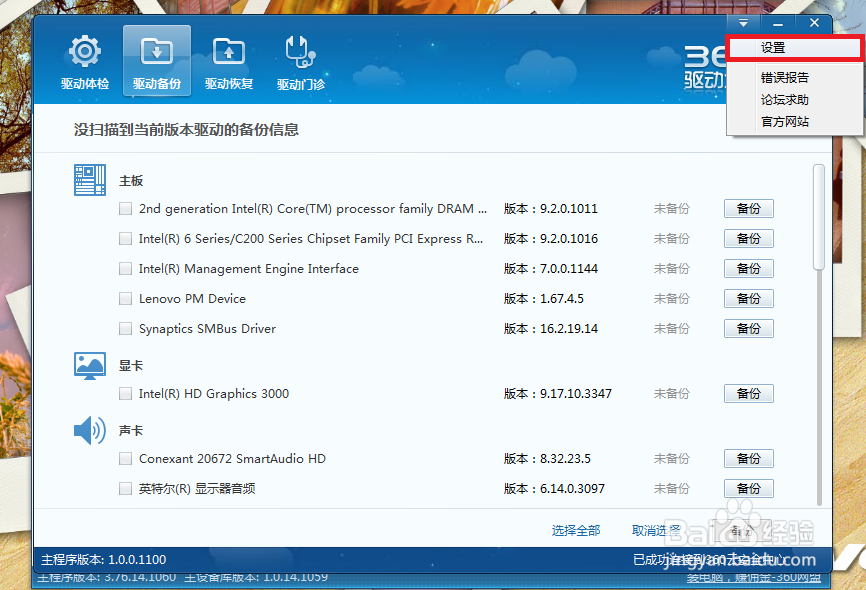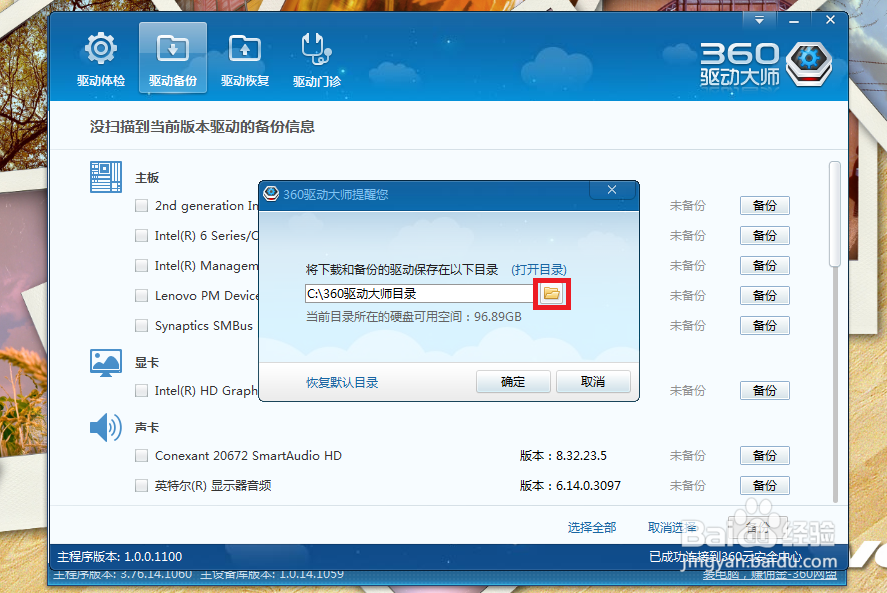电脑不装驱动,一些硬件就无法正常使用,更新驱动以获得更佳的性能体验。 那么问题来了,怎么安装、更新、备份电脑驱动呢? 下面简单操作,电脑安装、更新、备份驱动程序。
工具/原料
官网;相关软件。
品牌机
1、品牌机建议直接去官网下载最新驱动,根据自身电脑型号详情,下载匹配驱动程序;
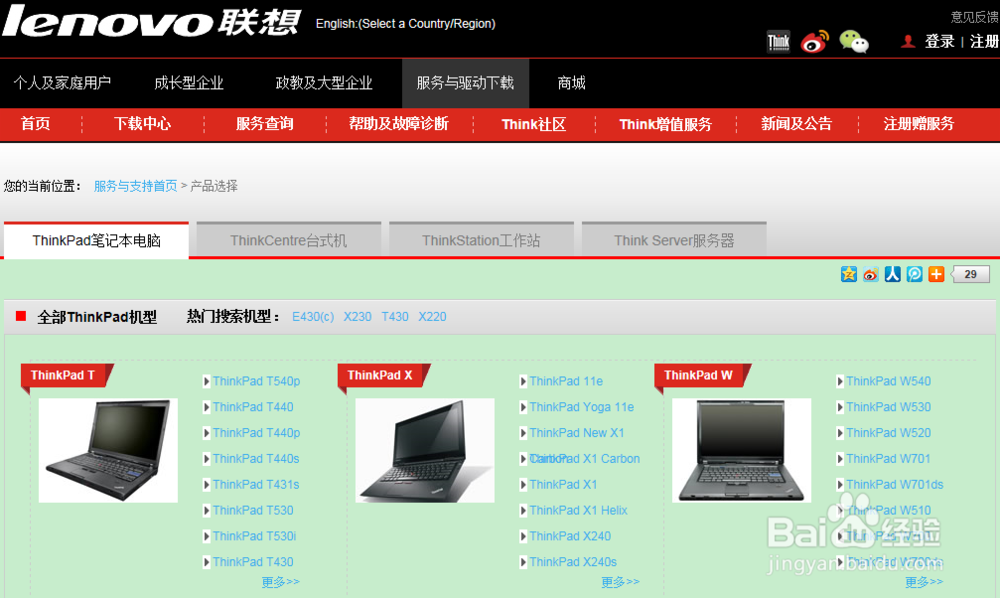
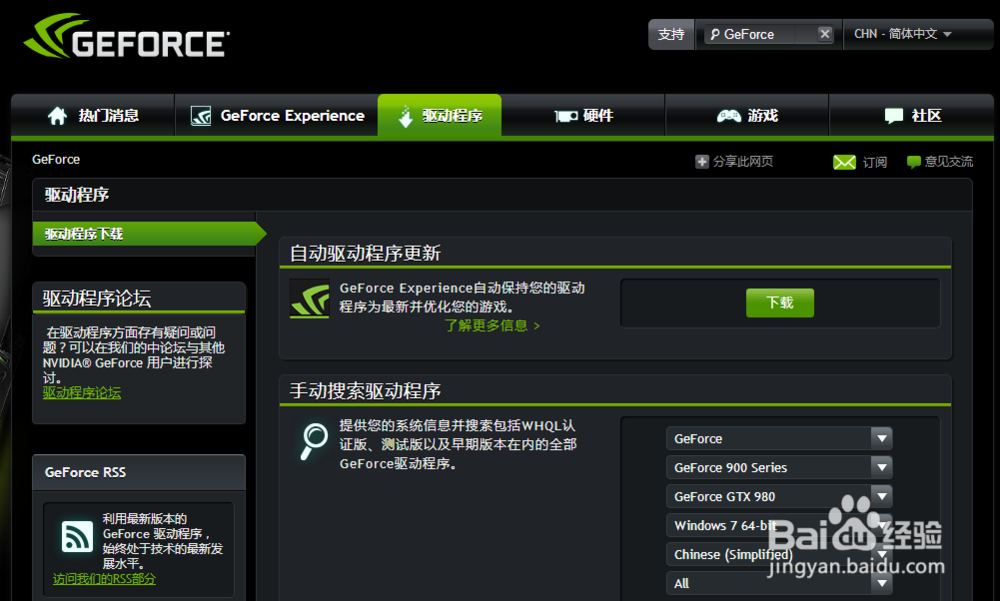
2、通过一些软件安装、更新驱动虽然方便,但有时会出现严重的错误。
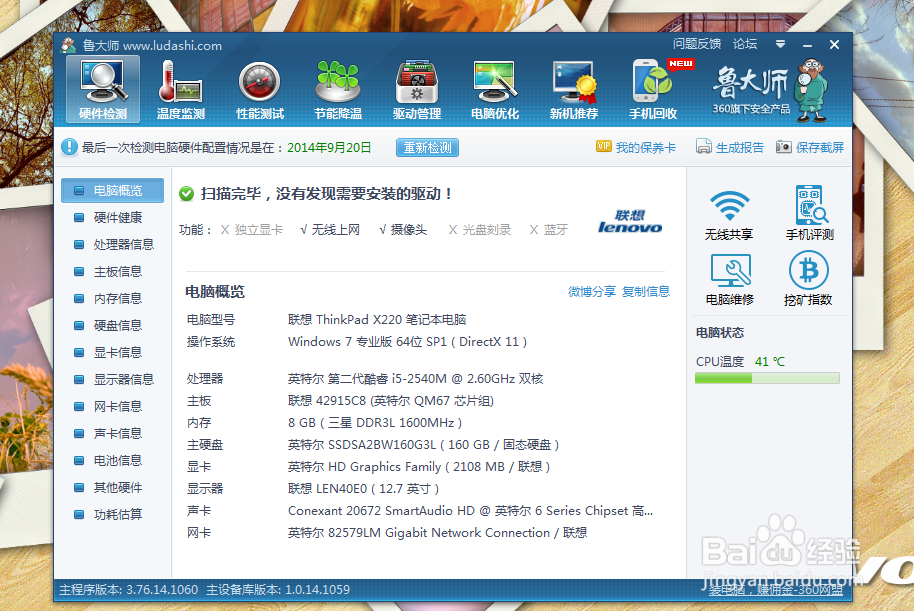
组装机
1、组装机同样需知硬件配置详情,下载匹配驱动程序;
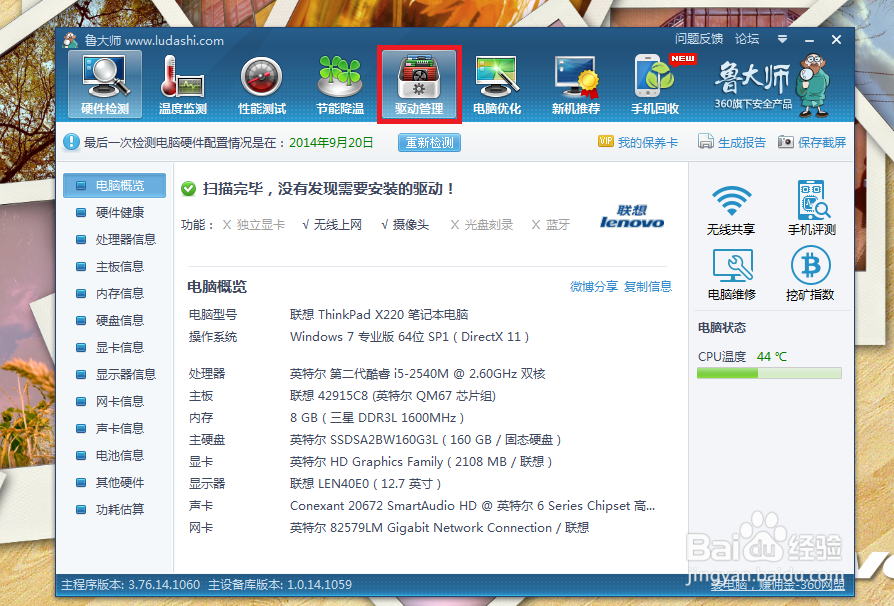
2、“驱动体检”检测驱动详情,更新、安装所需驱动程序;
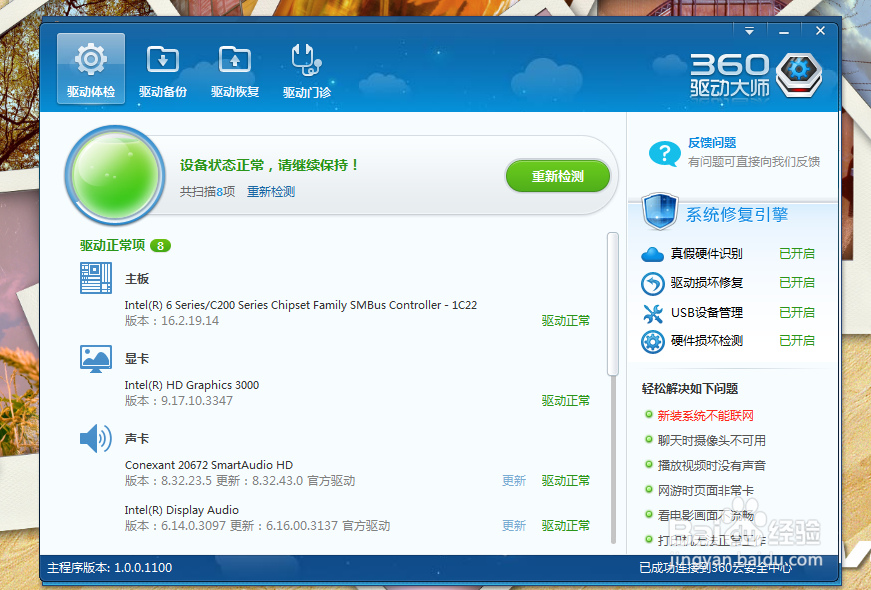
3、“驱动备份”勾选需要备份的设备;
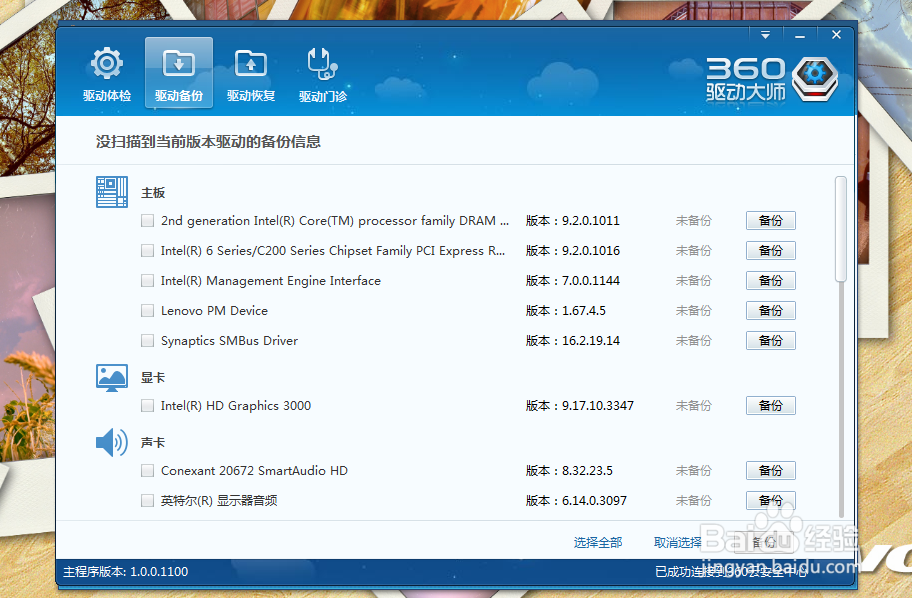
4、点击“设置”中,更改驱动文件备份目录到其他盘。